Twitterに動画を投稿する方法!投稿できる動画形式やサイズなども解説
Twitterに動画を投稿する場合、投稿できる動画形式やサイズ、枚数などを注意すべきです。本文では、Twitter(ツイッター)に動画を投稿する方法及び投稿できる動画形式、サイズなどをまとめてご紹介いたしましょう。
Twitter(ツイッター)には、テキストや画像、動画、URLなどを投稿できますので、自分の気持ちや写真、動画などを他人とシェアするのはすごく便利です。でも、投稿制限があります。例えば、半角280文字(日本語、中国語、韓国語は全角140文字)以内のテキストしか投稿できないとか、アップロードできる動画形式やサイズなどに条件があるとか。
本文では、スマホやパソコンでTwitter(ツイッター)に動画を投稿する方法、及びTwitterに投稿できる動画の条件などを詳しくご紹介いたしましょう。

Twitter 動画投稿
Twitter(ツイッター)に動画を投稿する方法
まずは、iPhone、Androidスマホ、パソコンなどの各端末でTwitterに動画を投稿する方法をご紹介いたします。
スマホからTwitterに動画を投稿する方法
スマホからツイッターに動画を投稿する場合、Twitterアプリ内にて動画を直接撮影して投稿する方法及び撮影済の動画をTwitterに投稿する方法があります。
Twitterアプリ内で動画を撮影して投稿:
Twitterアプリを起動して、投稿画面の「カメラ」アイコンをタップして、撮影モードに切り替わり、真ん中の赤いアイコンをタップすることで動画を撮影し始めます。撮影が終わったら、「完了」をタップして、「ツイート」をタップして、メッセージと動画を投稿できます。
撮影済の動画をTwitterに投稿:
スマホに保存されていた撮影済の動画をTwitterに投稿したいなら、Twitterの投稿画面にある「写真(四角形)」アイコンをタップして、スマホに保存されている動画を選択すると、動画トリミング画面になります。必要に応じて、Twitterに投稿する動画をトリミングしてから、右上の「完了」をタップして、「ツイート」をタップして動画を投稿できます。
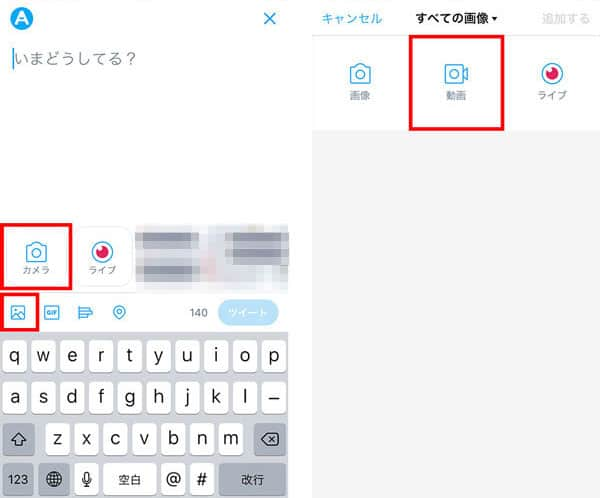
撮影済の動画をTwitterに投稿
ヒント:iPhoneの場合、カメラとマイクへのアクセス許可が必要なので、画面の指示に沿って進んでください。
パソコンからTwitterに動画を投稿する方法
パソコンからTwitterに動画を投稿する場合、ブラウザーからTwitterにアクセスして、画面にある投稿画面から「写真」アイコンをクリックして、ローカルから投稿用の動画を選択して、「ツイート」をクリックすることでTwitterに動画を投稿できます。もちろん、必要に応じて、Twitterに投稿用の動画をトリミングすることもできます。
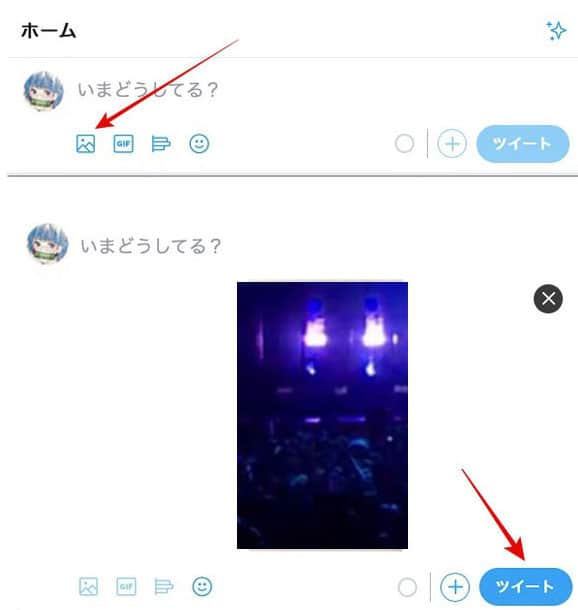
パソコンからTwitterに動画を投稿する方法
Twitter(ツイッター)に投稿できる動画について
ツイッターに動画を投稿して他人と共有するのは便利ですが、すべての動画を制限なく投稿できるわけではないです。下記では、ツイッターに投稿できる動画のファイル形式、サイズ、長さ、解像度などを詳しくご紹介いたします。
| アプリ側 | ブラウザー側 | |
|---|---|---|
| 動画ファイル形式 | MP4 MOV | MP4(H264形式、AACオーディオ) |
| 動画のサイズ | 最大512MB | 最大512MB |
| 動画の長さ | 140秒 | 140秒 |
| 解像度 | 最小:32 x 32; 最大:1920 x 1200、または1200 x 1900 | |
| 縦横比 | 1:2.39~2.39:1の範囲 | |
| 最大フレームレート | 40fps | |
| 最大ビットレート | 25Mbps |
Twitterに動画が投稿できない場合の対処法
ツイッターに動画が投稿できないと、投稿できる動画の条件を満たしていないことが一番大きな原因です。その中、パソコンから動画が投稿できないケースが多いです。下記では、パソコンでTwitterに投稿できる動画を作成する方法をご紹介いたします。
Aiseesoft 動画変換 究極はMP4、WMV、MOV、AVI、MKV、FLV、MTSなど様々な動画形式を変換したり、動画をリサイズして圧縮したり、動画の長さを調整したり、出力する動画のフレームレート、ビットレート、解像度などを設定したりすることができますので、Twitterに投稿できない動画をカスタマイズしてTwitterに投稿できる動画に出力できます。では、Twitterに投稿用の動画を作成する方法をご紹介いたしましょう。
ステップ 1このTwitter投稿動画作成を無料ダウンロード・インストールして、立ち上げます。「変換」タブにある「ファイルを追加」をクリックして、Twitterに投稿したい動画を選択して追加します。
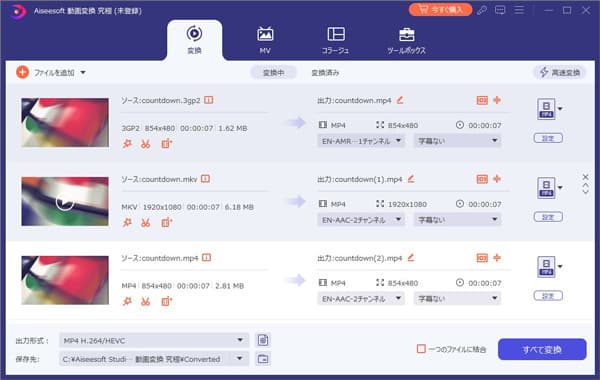
ツイッターに投稿したい動画ファイルを追加
ステップ 2✂アイコンをクリックして、カットウィンドウに入って、開始時間や終了時間を設定して動画から特定な一部(最大140秒)だけを切り出して出力できます。

動画ファイルをカット
ステップ 3編集アイコンをクリックして、多彩な編集機能で動画をカスタマイズできます。例えば、回転で動画を回転・反転したり、クロップで動画の縦横比を調整したり、フィルターで動画に効果を付いたり、エフェクトで動画の輝度、飽和度、コントラストなどを調整したりすることができます。
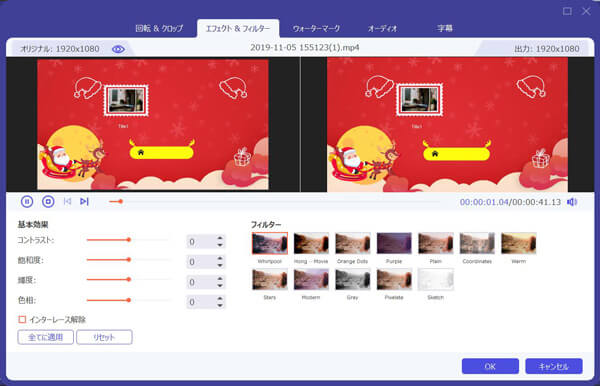
動画ファイルを編集
ステップ 4右側の「出力形式(すべてに適用)」のドロップダウンリストを開いて、「ビデオ」タブからMP4という出力形式を選択できます。それに、出力する解像度、コーデックを選択し、歯車アイコンで出力するビデオビットレート、フレームレートなどを設定できます。

出力する形式を選択
ステップ 5最後、インタフェースの右下にある「すべて変換」ボタンをクリックして、動画をTwitterに投稿用動画に変換し始めます。
- 出力する動画のサイズをTwitterに投稿用の512MBに控えるために、動画表示パネルの右上にある圧縮アイコンをクリックして、動画をリサイズできます。また、「ツールボックス」から「動画圧縮」機能を呼び出し、動画を圧縮することもできます。
この動画変換では、ローカルに保存されていた動画をTwitterに投稿用の動画に出力するだけでなく、DVDディスク/フォルダ/ISOイメージファイルから動画を抽出して変換したり、動画をGIFに変換したり、動画から音声を抽出して変換したりすることもできますので、超多機能です。必要なら、DVD MP4 変換、MP4 MP3 変換などのガイドをご参考ください。
以上は、パソコンやスマホからTwitter(ツイッター)に動画を載せる方法及びTwitterに投稿する動画の必要条件、Twitterに動画が投稿できない場合の対処法を詳しくご紹介いたしました。今後、自分の動画をTwitterにアップロードして他人とシェアしたいなら、ご参考ください。